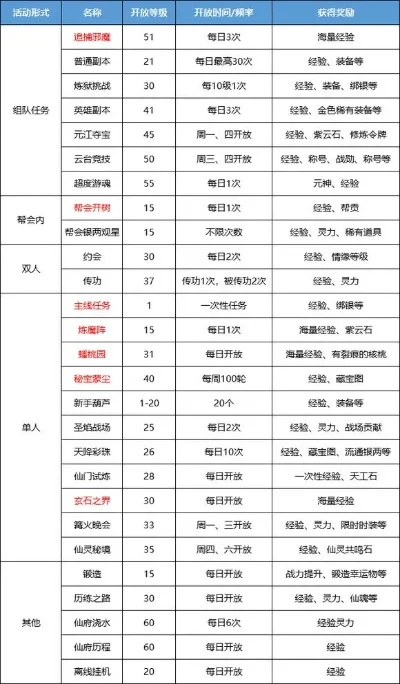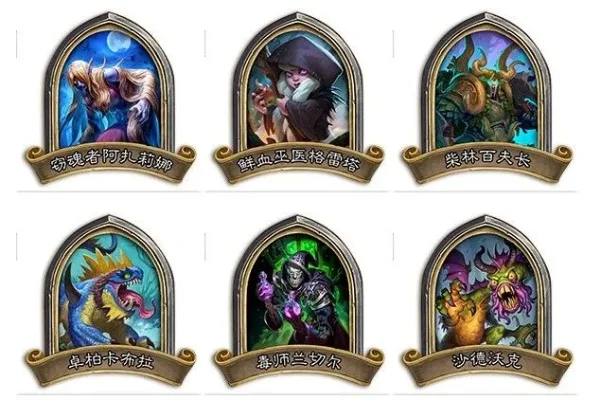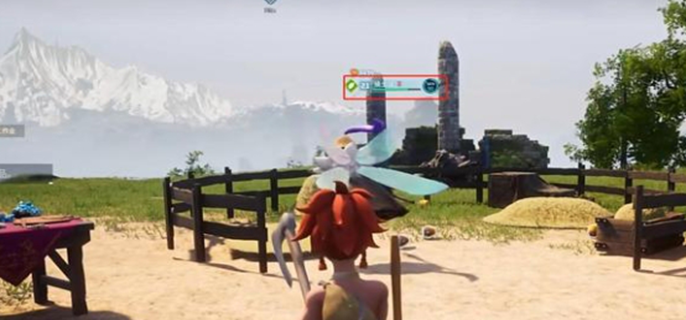你是不是也经常对着满屏杂乱的APP图标发愁?明明装了上百个软件,关键时刻却总找不到想要的?别急,今天咱们就来解决这个世纪难题——
用文件夹给手机桌面来个大瘦身
!
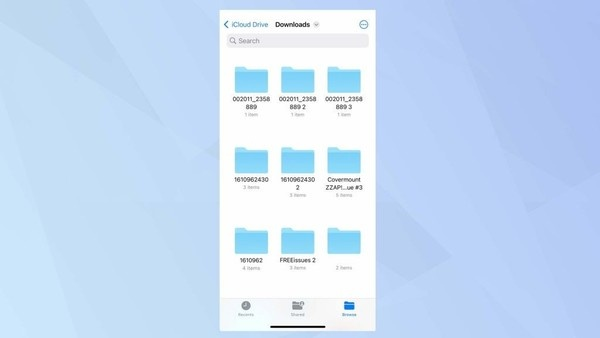
为什么要建文件夹?乱糟糟的桌面能忍?
先说说我的亲身经历啊。去年换新手机时一口气下了200多个APP,结果每天找健康码都要划屏5次以上...后来学会用文件夹分类,现在2秒就能找到任何应用。
整理前后效率差距简直像自行车换高铁
!
整理文件夹有3大好处:
-
省时间
:不用再疯狂划屏找应用 -
减压力
:整洁的桌面看着就舒服 -
防误触
:避免点错图标引发的尴尬
安卓/苹果通用基础操作
第一步:进入编辑模式
-
安卓机
:长按桌面空白处1秒,看到屏幕抖动就对了 -
iPhone
:长按图标直到出现菜单,选"主屏幕"贴士:有些机型要长按3秒以上,别着急松手哈
第二步:开始叠叠乐
1. 把两个想归类的APP图标拖到一起
2. 听到"嗒"声就成功创建文件夹
3.
建议先拿同类APP试手
,比如把淘宝和拼多多放一起
遇到问题?试试这样:
- 图标死活不合并?可能开启了"锁定布局" 文件夹自动解散?检查下是不是误触了删除
- 直接点击文件夹顶部文字就能修改
-
命名诀窍
:按功能(购物/社交)或场景(上班/娱乐)分类 - 我的私人配方:用emoji当前缀 ??购物 ??社交
- 苹果用户:用不同颜色壁纸区分文件夹区域
- 安卓用户:很多启动器支持自定义文件夹颜色
-
冷知识
:蓝色系文件夹看起来最专业 - 双指捏合进入桌面设置
- 开启"整理"功能超省心
- 还能设置按安装时间/使用频率排序
- 长按文件夹选"分类"- 系统会自动识别购物/游戏等类型
- 升级MIUI14后新增了"场景文件夹"功能
- 在文件夹里上滑可以快速搜索
- 能设置特定文件夹需要指纹解锁
- 个人觉得最实用的是"隐藏文件夹"
高级玩法:让你的文件夹更智能
给文件夹起个好名字
颜色管理大法
不同品牌的隐藏技巧
华为/荣耀用户看这里
小米/红米专属福利
OPPO/vivo的骚操作
常见翻车现场救援指南
Q:不小心删了整个文件夹怎么办?
A:别慌!去应用列表重新拖出来就行
Q:文件夹里图标显示不全?
A:试试这两个方法:
1. 关闭"图标自动排列"2. 把文件夹调成大尺寸模式
Q:系统总自动归类错误?
A:在设置里关掉"分类"清净了
个人私藏整理心得
经过两年实践,我发现
三级分类法
最好用:
1. 第一屏放每天必用的(微信/相机等)
2. 第二屏按功能分类(所有购物APP一个文件夹)
3. 第三屏放低频应用(政府类/银行类)
最近还发现个神奇现象:整理完手机后,连现实中的书桌都变整齐了,这大概就是数字断舍离的魔力吧!
最后说句实在话,刚开始可能觉得麻烦,但坚持用文件夹整理一周后,我保证你再也不想回到原来乱糟糟的桌面状态。就像给手机买了收纳盒,用过就回不去了~